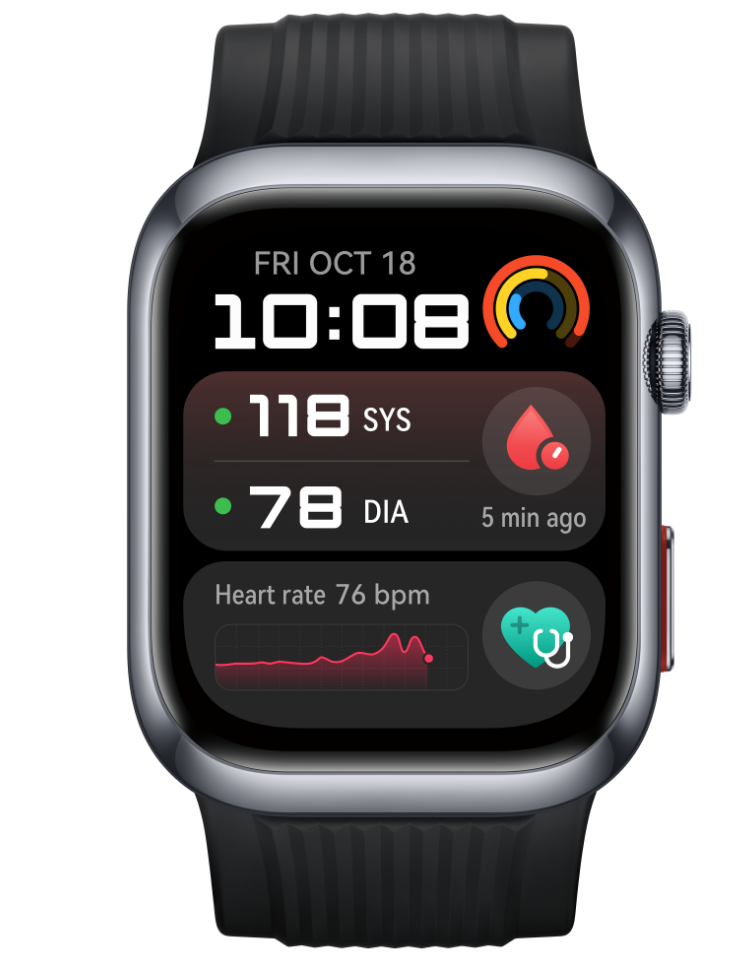Bölünmüş Ekran Modunu Etkinleştirme
| Bölünmüş Ekran Modunu Etkinleştirme |
Çoklu Pencere, çoklu görev için uygulamaları bölünmüş ekranda açmanıza olanak tanır.
Bölünmüş ekran modunu etkinleştirme:
Çoklu Pencere çekmecesini görüntülemek için bir uygulama açın ve sol veya sağ kenardan içe doğru kaydırıp basılı tutun.
Bir uygulamanın simgesini Çoklu Pencere çekmecesinden dışarı sürükleyin.
Bölünmüş ekran bölmeleri arasında geçiş yapma:
Bölme küçülene kadar bölünmüş ekran bölmesinin üst kısmındaki düğmesini basılı tutun, ardından bölmelerin yerini değiştirmek için bölmeyi ekranın diğer tarafına sürükleyin.
Bölünmüş ekran modundan çıkma:
Bölünmüş ekran çizgisinin ortasındaki veya
düğmesini basılı tutun ve bölmelerden biri kaybolana kadar sürükleyin.
Bölünmüş ekran modu desteği uygulamaya göre değişiklik göstermektedir.
Çoklu Pencere Özelliğiyle Uygulamalar Arasında Sürükleyip Bırakma
Görselleri, metinleri ve belgeleri uygulamalar arasında kolayca sürükleyip bırakmak için Çoklu Pencere özelliğini kullanın.
Fotoğrafları sürükleyip bırakma: Not Defteri uygulamasıyla not alırken Dosyalar uygulamasını açın, eklemek istediğiniz fotoğrafı seçin ve bu fotoğrafı Not Defteri editörüne sürükleyin.
Metin sürükleme ve bırakma: SMS mesajı gönderirken Not Defteri uygulamasını açın, göndermek istediğiniz metni basılı tutun ve mesaj metin girme kutucuğuna sürükleyin.
Belge sürükleme ve bırakma: E-posta yazarken Dosyalar uygulamasını açın, eklemek istediğiniz belgeyi seçin ve bu belgeyi e-posta editörüne sürükleyin.
Tüm uygulamalar Çoklu Pencere ile sürükleyip bırakma işlemini desteklememektedir.
Tek Bir Uygulama için Çoklu Pencere Görünümü
Aynı uygulama için (E-posta ve Not Defteri gibi) iki görev penceresi oluşturabilir ve görsel, metin veya belgeleri bu pencereler arasında sürükleyebilirsiniz.
Bir uygulamada bölünmüş ekran görünümüne girin.
E-posta uygulamasını açın.
Çoklu Pencere çekmecesini görüntülemek için cihazınızın sol veya sağ kenarından içeri doğru kaydırın ve basılı tutun.
E-posta simgesini basılı tutun ve bölünmüş ekran görünümüne girmek için ekrana sürükleyin.
Görselleri, metni veya belgeleri bölünmüş ekran pencereleri arasında sürükleyin.
Görsel sürükleme: Bir bölünmüş ekran penceresinden bir görsel seçin ve diğer pencereye sürükleyin.
Metin sürükleme: Metni basılı tutun ve bölünmüş ekran penceresinden istenilen bölümü seçin, ardından metni tekrar basılı tutun ve diğer pencereye sürükleyin.
Belge sürükleme: Bir bölünmüş ekran penceresinden bir belge seçin ve diğer pencereye sürükleyin.